ਵਿਸ਼ਾ - ਸੂਚੀ
ਜੇਕਰ ਤੁਸੀਂ ਐਕਸਲ ਵਿੱਚ ਕਿਵੇਂ ਇੱਕ ਸੈਕੰਡਰੀ ਧੁਰਾ ਜੋੜਨਾ ਹੈ ਲੱਭ ਰਹੇ ਹੋ , ਤਾਂ ਤੁਸੀਂ ਸਹੀ ਥਾਂ 'ਤੇ ਹੋ। ਐਕਸਲ ਵਿੱਚ, ਵੱਖ-ਵੱਖ ਕਿਸਮਾਂ ਦੇ ਡੇਟਾ ਦੇ ਗ੍ਰਾਫ ਪ੍ਰਾਪਤ ਕਰਦੇ ਸਮੇਂ, ਸਾਨੂੰ ਅਕਸਰ ਵੱਖ-ਵੱਖ ਕਿਸਮਾਂ ਦੇ ਡੇਟਾ ਨੂੰ ਵੱਖਰੇ ਤੌਰ 'ਤੇ ਦਿਖਾਉਣ ਵਿੱਚ ਸਮੱਸਿਆਵਾਂ ਦਾ ਸਾਹਮਣਾ ਕਰਨਾ ਪੈਂਦਾ ਹੈ। ਇਸਦਾ ਹੱਲ ਇੱਕ ਸੈਕੰਡਰੀ ਧੁਰਾ ਜੋੜਨਾ ਹੈ। ਇਸ ਲੇਖ ਵਿੱਚ, ਅਸੀਂ ਇਸ ਬਾਰੇ ਚਰਚਾ ਕਰਨ ਦੀ ਕੋਸ਼ਿਸ਼ ਕਰਾਂਗੇ ਕਿ ਐਕਸਲ ਵਿੱਚ ਇੱਕ ਸੈਕੰਡਰੀ ਧੁਰਾ ਕਿਵੇਂ ਜੋੜਿਆ ਜਾਵੇ।
ਅਭਿਆਸ ਵਰਕਬੁੱਕ ਡਾਊਨਲੋਡ ਕਰੋ
ਸੈਕੰਡਰੀ Axis.xlsx ਜੋੜਨਾਐਕਸਲ ਵਿੱਚ ਸੈਕੰਡਰੀ ਐਕਸਿਸ ਨੂੰ ਜੋੜਨਾ ਕਿਉਂ ਜ਼ਰੂਰੀ ਹੈ?
ਕੁਝ ਐਕਸਲ ਚਾਰਟ, ਲਗਭਗ ਜਾਂ ਪੂਰੀ ਤਰ੍ਹਾਂ, ਮੁੱਲਾਂ ਤੋਂ ਸੂਝ ਦਿਖਾਉਣ ਵਿੱਚ ਅਸਮਰੱਥ ਹਨ। ਖਾਸ ਤੌਰ 'ਤੇ, ਜਦੋਂ ਤੁਸੀਂ ਇਸ ਡੇਟਾ ਵਰਗੇ ਵੱਡੇ ਅੰਤਰਾਂ ਨਾਲ ਦੋ ਡਾਟਾ ਸੀਰੀਜ਼ ਵਰਤ ਰਹੇ ਹੋ।

ਬੱਸ ਮਾਤਰ ਕਾਲਮ ਅਤੇ ਔਸਤ ਵਿਕਰੀ ਕੀਮਤ ਦੀ ਤੁਲਨਾ ਕਰੋ। ਕਾਲਮ। ਮਾਤਰਾ ਕਾਲਮ ਦੇ ਘੱਟੋ-ਘੱਟ ਅਤੇ ਅਧਿਕਤਮ ਮੁੱਲ 112 ਅਤੇ 150 ਹਨ। ਜਿੱਥੇ ਔਸਤ ਵਿਕਰੀ ਕੀਮਤ ਕਾਲਮ ਦੇ ਘੱਟੋ ਘੱਟ ਅਤੇ ਅਧਿਕਤਮ ਮੁੱਲ 106722 ਅਤੇ 482498 ਹਨ।
ਇਸ ਲਈ, ਇਹਨਾਂ ਦੋ ਡਾਟਾ ਲੜੀਵਾਂ ਵਿੱਚ ਇੱਕ ਵੱਡਾ ਅੰਤਰ ਹੈ। ਇਹਨਾਂ ਦੋਵਾਂ ਡੇਟਾ ਨੂੰ ਇੱਕ ਐਕਸਲ ਚਾਰਟ ਵਿੱਚ ਦਿਖਾਉਣ ਦੇ ਮਾਮਲੇ ਵਿੱਚ, ਚਾਰਟ ਵਿੱਚ ਛੋਟੇ ਮੁੱਲਾਂ ਨੂੰ ਸਮਝਣਾ ਮੁਸ਼ਕਲ ਹੋ ਜਾਂਦਾ ਹੈ ਕਿਉਂਕਿ ਵੱਡੇ ਮੁੱਲਾਂ ਦੇ ਕਾਰਨ ਚਾਰਟ ਵਿੱਚ ਸਕੇਲ ਵੱਡਾ ਹੋ ਜਾਂਦਾ ਹੈ। ਇਸ ਸਮੱਸਿਆ ਨੂੰ ਹੱਲ ਕਰਨ ਲਈ, ਸਾਨੂੰ ਵੱਖਰੇ ਤੌਰ 'ਤੇ ਡੇਟਾ ਦਿਖਾਉਣ ਲਈ ਇੱਕ ਸੈਕੰਡਰੀ ਧੁਰਾ ਜੋੜਨਾ ਪਵੇਗਾ।
ਐਕਸਲ ਵਿੱਚ ਸੈਕੰਡਰੀ ਐਕਸਿਸ ਜੋੜਨ ਦੇ 3 ਤਰੀਕੇ
ਐਕਸਲ ਸੈਕੰਡਰੀ ਜੋੜਨ ਦੇ ਕੁਝ ਤਰੀਕੇ ਪੇਸ਼ ਕਰਦਾ ਹੈਧੁਰਾ. ਇਹ ਦਿਖਾਉਣ ਲਈ, ਅਸੀਂ 2021 ਵਿੱਚ ਵਿਕਰੀ ਨਾਮਕ ਇੱਕ ਡੇਟਾਸੈਟ ਬਣਾਇਆ ਹੈ। ਇਸ ਵਿੱਚ ਮਹੀਨਾ, ਮਾਤਰਾ ਅਤੇ ਔਸਤ ਵਿਕਰੀ ਕੀਮਤ ਲਈ ਕਾਲਮ ਹੈਡਰ ਹਨ।

1. ਦੋਹਰੇ ਧੁਰੇ ਚਾਰਟ ਦੀ ਵਰਤੋਂ ਕਰਨਾ ਪਹਿਲਾਂ
ਅਸੀਂ ਕੁਝ ਸਧਾਰਨ ਕਦਮਾਂ ਦੀ ਪਾਲਣਾ ਕਰਕੇ ਇੱਕ ਦੋਹਰਾ ਧੁਰਾ, ਭਾਵ ਇੱਕ ਵਾਧੂ ਸੈਕੰਡਰੀ ਧੁਰਾ ਜੋੜ ਸਕਦੇ ਹਾਂ। ਅਸੀਂ ਹੇਠਾਂ ਦਿੱਤੇ ਡੇਟਾਸੈਟ 'ਤੇ ਕੰਮ ਕਰਾਂਗੇ।

ਪੜਾਅ:
- ਪਹਿਲਾਂ, ਸਾਰਾ ਡਾਟਾ ਚੁਣੋ, ਜਾਂ ਚੁਣੋ ਡੇਟਾ ਵਿੱਚ ਇੱਕ ਸੈੱਲ।
- ਦੂਜਾ, ਇਨਸਰਟ ਟੈਬ > 'ਤੇ ਜਾਓ। ਚਾਰਟ ਵਿੰਡੋ ਵਿੱਚ ਸਿਫਾਰਸ਼ੀ ਚਾਰਟਸ ਕਮਾਂਡ 'ਤੇ ਕਲਿੱਕ ਕਰੋ ਜਾਂ ਵਿੰਡੋ ਦੇ ਹੇਠਲੇ ਸੱਜੇ ਕੋਨੇ 'ਤੇ ਛੋਟੇ ਤੀਰ ਆਈਕਨ 'ਤੇ ਕਲਿੱਕ ਕਰੋ।

- ਅੰਤ ਵਿੱਚ, ਇਹ ਚਾਰਟ ਸ਼ਾਮਲ ਕਰੋ ਡਾਇਲਾਗ ਬਾਕਸ ਨੂੰ ਖੋਲ੍ਹੇਗਾ। ਚਾਰਟ ਸ਼ਾਮਲ ਕਰੋ ਡਾਇਲਾਗ ਬਾਕਸ ਵਿੱਚ, ਸਾਰੇ ਚਾਰਟ 14>
- ਤੀਜੇ, ਖੱਬੇ ਮੇਨੂ ਵਿੱਚੋਂ ਕੌਂਬੋ ਵਿਕਲਪ ਚੁਣੋ। ਸੱਜੇ ਪਾਸੇ, ਅਸੀਂ ਡੇਟਾ ਸੀਰੀਜ਼ ਨਾਮ , ਚਾਰਟ ਕਿਸਮ ਸਿਰਲੇਖ ਦੇ ਅਧੀਨ 2 ਡ੍ਰੌਪ-ਡਾਉਨ ਮੀਨੂ ਅਤੇ ਸੈਕੰਡਰੀ ਐਕਸਿਸ ਦੇ ਹੇਠਾਂ 2 ਚੈਕਬਾਕਸ ਲੱਭਾਂਗੇ।
- ਚੌਥੇ, ਔਸਤ ਵਿਕਰੀ ਕੀਮਤ ਡੇਟਾ ਲੜੀ ਲਈ ਮਾਰਕਰਾਂ ਵਾਲੀ ਲਾਈਨ ਚਾਰਟ ਦੀ ਚੋਣ ਕਰੋ ਅਤੇ ਇਸ ਡੇਟਾ ਨੂੰ ਸੈਕੰਡਰੀ ਵਿੱਚ ਦਿਖਾਉਣ ਲਈ ਚੈੱਕਬਾਕਸ (ਸੱਜੇ ਪਾਸੇ) 'ਤੇ ਨਿਸ਼ਾਨ ਲਗਾਓ। 'ਡਾਇਲਾਗ ਬਾਕਸ ਦੇ ਵਿਚਕਾਰ ਚਾਰਟ ਦਾ ਪੂਰਵਦਰਸ਼ਨ ਵੀ ਦੇਖਣ ਨੂੰ ਮਿਲੇਗਾ। ਜੇਕਰ ਤੁਸੀਂ ਪੂਰਵਦਰਸ਼ਨ ਪਸੰਦ ਕਰਦੇ ਹੋ, ਤਾਂ ਠੀਕ ਹੈ ਬਟਨ 'ਤੇ ਕਲਿੱਕ ਕਰੋ।

- ਆਖ਼ਰਕਾਰ, ਸਾਨੂੰ ਸੈਕੰਡਰੀ ਦੇ ਨਾਲ ਇੱਕ ਚਾਰਟ ਮਿਲੇਗਾ। ਧੁਰਾ ਵਰਗਾਇਹ।

ਹੋਰ ਪੜ੍ਹੋ: ਐਕਸਲ ਪੀਵੋਟ ਚਾਰਟ (ਆਸਾਨ ਕਦਮਾਂ ਨਾਲ) ਵਿੱਚ ਸੈਕੰਡਰੀ ਐਕਸਿਸ ਕਿਵੇਂ ਸ਼ਾਮਲ ਕਰੀਏ
2. ਮੌਜੂਦਾ ਚਾਰਟ ਲਈ ਫਾਰਮੈਟ ਡੇਟਾ ਸੀਰੀਜ਼ ਵਿਕਲਪ ਦੀ ਵਰਤੋਂ ਕਰਨਾ
ਅਸੀਂ ਫਾਰਮੈਟ ਡੇਟਾ ਸੀਰੀਜ਼ ਵਿਕਲਪ ਦੀ ਵਰਤੋਂ ਕਰਕੇ ਮੌਜੂਦਾ ਚਾਰਟ ਵਿੱਚ ਇੱਕ ਸੈਕੰਡਰੀ ਧੁਰਾ ਜੋੜ ਸਕਦੇ ਹਾਂ। ਮੰਨ ਲਓ ਕਿ ਅਸੀਂ ਹੇਠਾਂ ਦਿੱਤੇ ਡੇਟਾਸੈਟ ਦੀ ਵਰਤੋਂ ਕਰਕੇ ਇਸ ਤਰ੍ਹਾਂ ਇੱਕ ਕਾਲਮ ਚਾਰਟ ਬਣਾਇਆ ਹੈ।

ਸਾਨੂੰ ਇੱਕ ਸੈਕੰਡਰੀ ਧੁਰਾ ਜੋੜਨ ਦੀ ਲੋੜ ਹੈ, ਜੋ ਕਿ ਔਸਤ ਵਿਕਰੀ ਹੈ। ਕੀਮਤ । ਸਾਨੂੰ ਸਿਰਫ਼ ਹੇਠਾਂ ਦਿੱਤੇ ਕਦਮਾਂ ਦੀ ਪਾਲਣਾ ਕਰਨ ਦੀ ਲੋੜ ਹੈ।
ਕਦਮ:
- ਪਹਿਲਾਂ, ਕਿਸੇ ਵੀ ਬਾਰ 'ਤੇ ਰਾਈਟ-ਕਲਿਕ ਕਰੋ ਚਾਰਟ।
- ਦੂਜੇ ਤੌਰ 'ਤੇ, ਫਾਰਮੈਟ ਡੇਟਾ ਸੀਰੀਜ਼ 'ਤੇ ਜਾਓ।
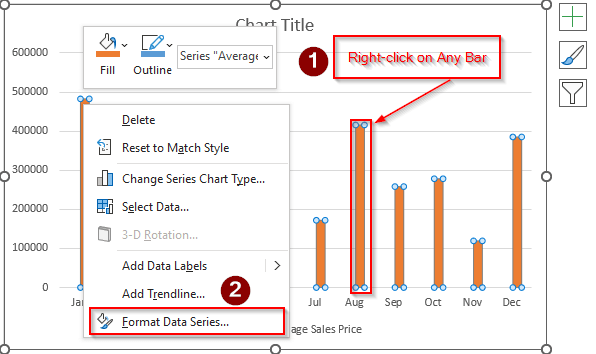
- ਆਖ਼ਰਕਾਰ, ਇੱਕ ਫਾਰਮੈਟ ਡਾਟਾ ਸੀਰੀਜ਼ ਵਿੰਡੋ ਦਿਖਾਈ ਦੇਵੇਗੀ।
- ਤੀਜੇ, ਸੈਕੰਡਰੀ ਧੁਰੇ ਤੋਂ ਪਹਿਲਾਂ ਚੱਕਰ ਦੀ ਜਾਂਚ ਕਰੋ।

ਵਿਕਲਪਿਕ ਤੌਰ 'ਤੇ, ਅਸੀਂ ਇਸ ਨੂੰ ਫਾਰਮੈਟ ਡੇਟਾ ਸੀਰੀਜ਼ ਇੱਕ ਹੋਰ ਤਰੀਕੇ ਨਾਲ ਲਿਆ ਸਕਦੇ ਹਾਂ।
ਬਾਰ ਦੇ ਕਿਸੇ ਵੀ ਸਥਾਨ 'ਤੇ ਸਿਰਫ਼ ਰਾਈਟ-ਕਲਿਕ ਕਰੋ > ਫਾਰਮੈਟ > ਤੇ ਜਾਓ ਫਾਰਮੈਟ ਚੋਣ ਦੀ ਚੋਣ ਕਰੋ ਅਤੇ ਅੰਤ ਵਿੱਚ ਸਾਨੂੰ ਉਹੀ ਫਾਰਮੈਟ ਡੇਟਾ ਸੀਰੀਜ਼ ਵਿੰਡੋ ਮਿਲੇਗੀ।

ਸਾਡੇ ਕੋਲ ਇਹ <ਤੱਕ ਵੀ ਹੋ ਸਕਦਾ ਹੈ 1>ਚਾਰਟ 'ਤੇ ਕਿਸੇ ਵੀ ਬਾਰ 'ਤੇ ਡਬਲ-ਕਲਿੱਕ ਕਰਨਾ।
- ਨਤੀਜੇ ਵਜੋਂ, ਇੱਕ ਸੈਕੰਡਰੀ ਐਕਸਿਸ ਇਸ ਤਰ੍ਹਾਂ ਜੋੜਿਆ ਜਾਂਦਾ ਹੈ।
- ਅਤੇ ਅੰਤ ਵਿੱਚ , ਅਸੀਂ ਐਕਸਿਸ ਟਾਈਟਲ ਨੂੰ ਔਸਤ ਵਿਕਰੀ ਕੀਮਤ ਨਾਮ ਦਿੱਤਾ ਹੈ।

ਹੋਰ ਪੜ੍ਹੋ: <2 ਗਵਾਏ ਬਿਨਾਂ ਐਕਸਲ ਵਿੱਚ ਸੈਕੰਡਰੀ ਐਕਸਿਸ ਨੂੰ ਕਿਵੇਂ ਲੁਕਾਉਣਾ ਹੈਡੇਟਾ
3. ਚਾਰਟ ਦੀ ਕਿਸਮ ਬਦਲਣਾ
ਜੇ ਸਾਡੇ ਕੋਲ ਇੱਕ ਚਾਰਟ ਹੈ ਜਿਸ ਵਿੱਚ ਸੈਕੰਡਰੀ ਧੁਰੀ ਦਾ ਵਿਕਲਪ ਨਹੀਂ ਹੈ, ਤਾਂ ਸਾਡੇ ਕੋਲ ਇਸ ਵਿੱਚ ਸੈਕੰਡਰੀ ਧੁਰਾ ਬਣਾਉਣ ਦਾ ਹੱਲ ਵੀ ਹੈ। ਕੇਸ. ਮੰਨ ਲਓ ਸਾਡੇ ਕੋਲ ਹੇਠਾਂ ਦਿੱਤੇ ਡੇਟਾਸੈੱਟ ਦੇ ਆਧਾਰ 'ਤੇ ਹੇਠਾਂ ਇੱਕ ਪਾਈ ਚਾਰਟ ਹੈ।
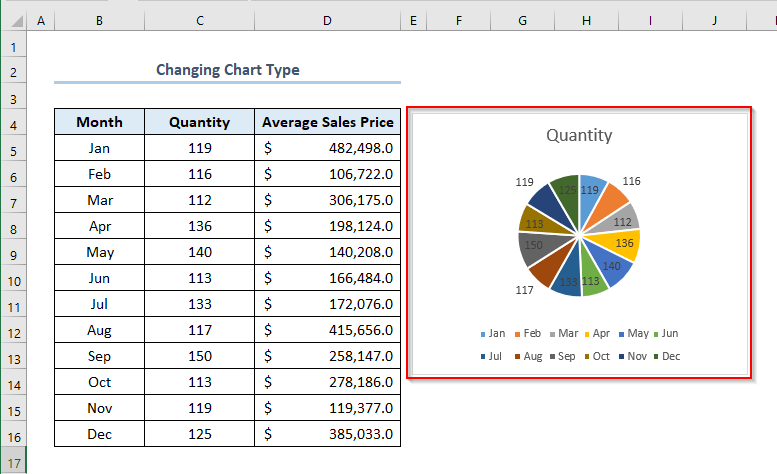
ਇਸ ਪਾਈ ਚਾਰਟ ਕੋਲ ਵਿਕਲਪ ਨਹੀਂ ਹੈ ਇੱਕ ਸੈਕੰਡਰੀ ਧੁਰਾ ਜੋੜਨਾ। ਇਸਦਾ ਹੱਲ ਇਹ ਹੈ ਕਿ ਪਹਿਲਾਂ ਚਾਰਟ ਦੀ ਕਿਸਮ ਬਦਲੋ ਅਤੇ ਫਿਰ ਇੱਕ ਸੈਕੰਡਰੀ ਧੁਰਾ ਜੋੜੋ।
ਪੜਾਅ:
- ਪਹਿਲਾਂ, ਚਾਰਟ ਦੇ ਕਿਸੇ ਵੀ ਸਥਾਨ 'ਤੇ ਕਲਿੱਕ ਕਰੋ। > ਫਿਰ ਚਾਰਟ ਡਿਜ਼ਾਈਨ > ਚਾਰਟ ਕਿਸਮ ਬਦਲੋ ਚੁਣੋ।

- ਅਖ਼ੀਰ ਵਿੱਚ, ਇੱਕ ਚਾਰਟ ਕਿਸਮ ਬਦਲੋ ਵਿੰਡੋ ਦਿਖਾਈ ਦੇਵੇਗੀ।
- ਦੂਜਾ, ਸਾਰੇ ਚਾਰਟ > 'ਤੇ ਜਾਓ। ਕਾਲਮ ਚੁਣੋ (ਜਾਂ ਤੁਸੀਂ ਕਿਸੇ ਵੀ ਕਿਸਮ ਦੀ ਚਾਰਟ ਕਿਸਮ ਦੀ ਚੋਣ ਕਰ ਸਕਦੇ ਹੋ ਜੋ ਸੈਕੰਡਰੀ ਧੁਰੇ ਦੀ ਇਜਾਜ਼ਤ ਦਿੰਦਾ ਹੈ) > ਚਿੱਤਰ ਵਿੱਚ ਦਿਖਾਇਆ ਗਿਆ ਕਲੱਸਟਰਡ ਕਾਲਮ ਚਾਰਟ ਚੁਣੋ > ਠੀਕ ਹੈ 'ਤੇ ਕਲਿੱਕ ਕਰੋ।

- ਅਸੀਂ ਡਾਟਾ ਦੇ ਨਾਲ ਇਸ ਤਰ੍ਹਾਂ ਕਾਲਮ ਚਾਰਟ ਦੇਖਾਂਗੇ। ਲੇਬਲ ।
- ਇਸ ਡੇਟਾ ਲੇਬਲ ਨੂੰ ਹਟਾਉਣ ਲਈ, ਚਾਰਟ ਚੁਣੋ > ਚਿੱਤਰ ਵਿੱਚ ਦਿਖਾਏ ਗਏ ਚਾਰਟ ਐਲੀਮੈਂਟਸ ਦੇ ਆਈਕਨ 'ਤੇ ਕਲਿੱਕ ਕਰੋ > ਡੇਟਾ ਲੇਬਲ ਦੀ ਚੋਣ ਹਟਾਓ।
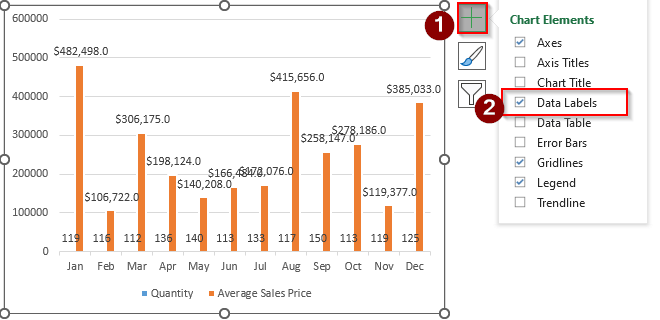
- ਆਖ਼ਰਕਾਰ, ਸਾਨੂੰ ਸਾਡਾ ਚਾਰਟ ਡੇਟਾ ਲੇਬਲ ਤੋਂ ਬਿਨਾਂ ਪ੍ਰਾਪਤ ਹੋਵੇਗਾ।

- ਤੀਜੇ, ਸੱਜਾ ਕਲਿੱਕ ਕਰੋ ਚਾਰਟ ਦੇ ਕਿਸੇ ਵੀ ਬਾਰ 'ਤੇ > ਫਾਰਮੈਟ ਡੇਟਾ ਸੀਰੀਜ਼ ਚੁਣੋ।


- ਆਖ਼ਰਕਾਰ, ਅਸੀਂ ਸੈਕੰਡਰੀ ਧੁਰੇ ਦੇ ਨਾਲ ਸਾਡਾ ਚਾਰਟ ਇਸ ਤਰ੍ਹਾਂ ਪ੍ਰਾਪਤ ਕਰਾਂਗੇ।

ਹੋਰ ਪੜ੍ਹੋ: ਡਾਟਾ ਗੁਆਏ ਬਿਨਾਂ ਐਕਸਲ ਵਿੱਚ ਸੈਕੰਡਰੀ ਐਕਸਿਸ ਨੂੰ ਕਿਵੇਂ ਛੁਪਾਉਣਾ ਹੈ
ਸੈਕੰਡਰੀ ਐਕਸਿਸ ਨੂੰ ਕਿਵੇਂ ਹਟਾਉਣਾ ਹੈ
ਇੱਕ ਸੈਕੰਡਰੀ ਧੁਰਾ ਜੋੜਨ ਤੋਂ ਬਾਅਦ, ਅਸੀਂ ਇਸਨੂੰ ਆਸਾਨੀ ਨਾਲ ਹਟਾ ਸਕਦੇ ਹਾਂ। ਮੰਨ ਲਓ ਕਿ ਸਾਡੇ ਕੋਲ ਔਸਤ ਵਿਕਰੀ ਕੀਮਤ ਨਾਮ ਦਾ ਹੇਠਾਂ ਦਿੱਤਾ ਸੈਕੰਡਰੀ ਐਕਸਿਸ ਹੈ। ਸਾਡੇ ਕੋਲ ਔਸਤ ਵਿਕਰੀ ਕੀਮਤ ਨਾਮ ਦਾ ਨਿਮਨਲਿਖਤ ਸੈਕੰਡਰੀ ਧੁਰਾ ਹੈ। ਅਸੀਂ ਇਸਨੂੰ ਹਟਾਉਣਾ ਚਾਹੁੰਦੇ ਹਾਂ।

- ਪਹਿਲਾਂ, ਸੈਕੰਡਰੀ ਧੁਰੇ 'ਤੇ ਕਲਿੱਕ ਕਰੋ।
- ਦੂਜਾ, ਮਿਟਾਓ ਦਬਾਓ।
ਆਖ਼ਰਕਾਰ, ਅਸੀਂ ਇਸ ਤਰ੍ਹਾਂ ਦੇ ਸੈਕੰਡਰੀ ਧੁਰੇ ਤੋਂ ਬਿਨਾਂ ਚਾਰਟ ਪ੍ਰਾਪਤ ਕਰਾਂਗੇ।
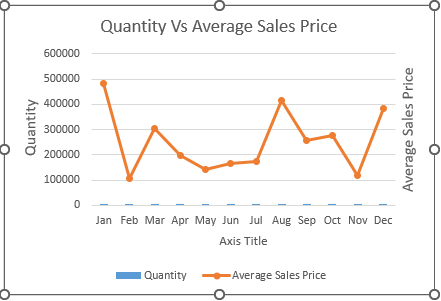
- ਅੰਤ ਵਿੱਚ, ਐਕਸਿਸ ਸਿਰਲੇਖ ਨੂੰ ਮਿਟਾਓ ਜੋ ਕਿ ਔਸਤ ਵਿਕਰੀ ਕੀਮਤ ਹੈ। ਅਤੇ ਐਕਸਿਸ ਟਾਈਟਲ ਨੂੰ ਮਾਤਰਾ ਬਨਾਮ ਔਸਤ ਵਿਕਰੀ ਕੀਮਤ ਵਿੱਚ ਬਦਲੋ।

ਹੋਰ ਪੜ੍ਹੋ: <2 ਡਾਟਾ ਗੁਆਏ ਬਿਨਾਂ ਐਕਸਲ ਵਿੱਚ ਸੈਕੰਡਰੀ ਐਕਸਿਸ ਨੂੰ ਕਿਵੇਂ ਲੁਕਾਉਣਾ ਹੈ
ਐਕਸਲ ਵਿੱਚ ਸੈਕੰਡਰੀ ਐਕਸ ਐਕਸਿਸ ਨੂੰ ਕਿਵੇਂ ਸ਼ਾਮਲ ਕਰਨਾ ਹੈ
ਐਕਸਲ ਸੈਕੰਡਰੀ ਐਕਸ ਜੋੜਨ ਦੇ ਆਸਾਨ ਤਰੀਕੇ ਵੀ ਪੇਸ਼ ਕਰਦਾ ਹੈ axis. ਮੰਨ ਲਓ ਕਿ ਸਾਡੇ ਕੋਲ ਇਸ ਤਰ੍ਹਾਂ ਦਾ ਚਾਰਟ ਹੈ। ਅਸੀਂ ਸਿਰਫ਼ ਇੱਕ ਸੈਕੰਡਰੀ X ਧੁਰਾ ਜੋੜਨਾ ਚਾਹੁੰਦੇ ਹਾਂ।

ਪੜਾਵਾਂ:
- ਪਹਿਲਾਂ, ਚਾਰਟ ਦੇ ਕਿਸੇ ਵੀ ਬਾਰ 'ਤੇ ਰਾਈਟ-ਕਲਿਕ ਕਰੋ > ਫਾਰਮੈਟ ਡਾਟਾ ਸੀਰੀਜ਼ 'ਤੇ ਜਾਓ।

- ਦੂਜਾ, ਫਾਰਮੈਟ ਡੇਟਾ ਸੀਰੀਜ਼ ਵਿੰਡੋ ਵਿੱਚ, <ਚੁਣੋ। 1>ਸੈਕੰਡਰੀ ਐਕਸਿਸ .

- ਹੁਣ, ਕਲਿੱਕ ਕਰੋਚਾਰਟ > ਚਾਰਟ ਐਲੀਮੈਂਟਸ > ਦਾ ਆਈਕਨ ਚੁਣੋ। ਐਕਸ ਆਈਕਨ > 'ਤੇ ਕਲਿੱਕ ਕਰੋ ਸੈਕੰਡਰੀ ਹਰੀਜ਼ੋਂਟਲ ਚੁਣੋ।
37>
- ਅਸੀਂ ਦੇਖਾਂਗੇ ਕਿ ਇੱਕ ਸੈਕੰਡਰੀ X ਧੁਰਾ ਇਸ ਤਰ੍ਹਾਂ ਜੋੜਿਆ ਗਿਆ ਹੈ . ਅਸੀਂ ਚਾਰਟ ਦਾ ਸਿਰਲੇਖ ਮਹੀਨਾ ਦੇਵਾਂਗੇ।

ਸਿੱਟਾ
ਇਹ ਸਭ ਕੁਝ ਇਸ ਬਾਰੇ ਹੈ ਅੱਜ ਦਾ ਸੈਸ਼ਨ। ਅਤੇ ਇਹ ਇੱਕ ਸੈਕੰਡਰੀ ਧੁਰਾ ਜੋੜਨ ਦੇ ਤਰੀਕੇ ਹਨ। ਐਕਸਲ ਵਿੱਚ. ਸਾਨੂੰ ਪੱਕਾ ਵਿਸ਼ਵਾਸ ਹੈ ਕਿ ਇਹ ਲੇਖ ਤੁਹਾਡੇ ਲਈ ਬਹੁਤ ਫਾਇਦੇਮੰਦ ਹੋਵੇਗਾ। ਟਿੱਪਣੀ ਭਾਗ ਵਿੱਚ ਆਪਣੇ ਵਿਚਾਰ ਅਤੇ ਸਵਾਲ ਸਾਂਝੇ ਕਰਨਾ ਨਾ ਭੁੱਲੋ ਅਤੇ ਸਾਡੀ ਵੈੱਬਸਾਈਟ, Exceldemy , ਇੱਕ ਵਨ-ਸਟਾਪ ਐਕਸਲ ਹੱਲ ਪ੍ਰਦਾਤਾ ਦੀ ਪੜਚੋਲ ਕਰਨਾ ਨਾ ਭੁੱਲੋ।

